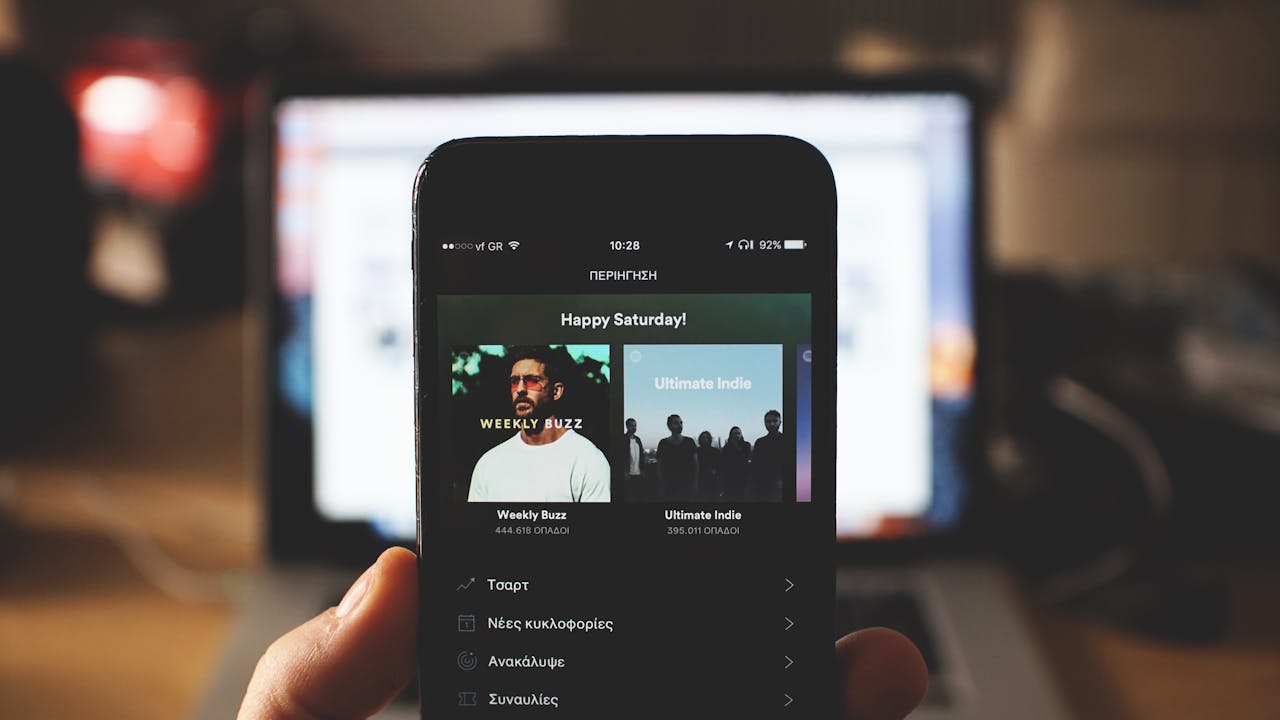Ochrona prywatności w sieci – podstawowe ustawienia w przeglądarkach
W dzisiejszych czasach, gdy dostęp do Internetu stał się integralną częścią naszego życia, ochrona prywatności w sieci jest bardziej istotna niż kiedykolwiek. Wiele osób nie zdaje sobie sprawy, jak wiele danych osobowych może być zbieranych przez różne strony internetowe. W tym artykule przedstawimy podstawowe ustawienia w najpopularniejszych przeglądarkach internetowych, które pomogą zwiększyć bezpieczeństwo i prywatność użytkowników.
Dlaczego ochrona prywatności jest ważna?
Zbieranie danych osobowych przez strony internetowe, reklamy czy aplikacje mobilne stało się powszechną praktyką. Wiele z tych danych może być używanych w sposób, który narusza naszą prywatność. Dlatego ważne jest, aby użytkownicy aktywnie podejmowali kroki w celu ochrony swoich informacji.
Kluczowe zagrożenia dla prywatności
- Zbieranie danych: Strony internetowe mogą zbierać dane o naszych preferencjach, lokalizacji i aktywności w sieci.
- Śledzenie: Reklamodawcy używają technologii śledzenia, aby monitorować nasze zachowanie w sieci, co może prowadzić do niepożądanych reklam.
- Phishing: Oszustwa internetowe, które mają na celu wyłudzenie danych osobowych.
- Złośliwe oprogramowanie: Może infekować nasze urządzenia i zbierać dane bez naszej wiedzy.
Jak skonfigurować ustawienia prywatności w popularnych przeglądarkach?
Google Chrome
Google Chrome to jedna z najpopularniejszych przeglądarek, ale także jedna z tych, które zbierają najwięcej danych. Oto jak skonfigurować ustawienia prywatności:
Otwórz ustawienia
:
- Kliknij ikonę z trzema kropkami w prawym górnym rogu przeglądarki.
- Wybierz „Ustawienia”.
Prywatność i bezpieczeństwo
:
- Przejdź do sekcji „Prywatność i bezpieczeństwo”.
- Wybierz „Ustawienia witryn”.
Zarządzaj plikami cookie
:
- Kliknij „Pliki cookie i inne dane witryn”.
- Włącz opcję „Zablokuj pliki cookie stron trzecich”.
Zarządzanie danymi lokalizacyjnymi
:
- W sekcji „Ustawienia witryn” znajdź „Lokalizacja”.
- Wybierz opcję „Zablokuj” lub „Zapytaj przed udostępnieniem”.
Bezpieczne przeglądanie
:
- W sekcji „Bezpieczeństwo” wybierz „Zwiększone zabezpieczenia”.
Mozilla Firefox
Mozilla Firefox jest znana z nacisku na prywatność. Oto jak dostosować ustawienia:
Otwórz ustawienia
:
- Kliknij ikonę z trzema poziomymi liniami w prawym górnym rogu.
- Wybierz „Ustawienia”.
Prywatność i bezpieczeństwo
:
- Przejdź do zakładki „Prywatność i bezpieczeństwo”.
- W sekcji „Ochrona prywatności” wybierz „Ścisła” dla lepszej ochrony.
Zarządzanie plikami cookie
:
- W sekcji „Pliki cookie i dane witryn” wybierz „Zablokuj pliki cookie”.
- Możesz również skorzystać z opcji „Zablokuj śledzące pliki cookie”.
Zarządzanie danymi lokalizacyjnymi
:
- Wybierz „Lokalizacja” i ustaw preferencje dotyczące udostępniania lokalizacji.
Zarządzanie hasłami
:
- W sekcji „Loginy i hasła” wybierz „Zarządzaj danymi”, aby usunąć niechciane informacje.
Microsoft Edge
Microsoft Edge również oferuje szereg opcji prywatności. Oto jak je skonfigurować:
Otwórz ustawienia
:
- Kliknij ikonę z trzema kropkami w prawym górnym rogu.
- Wybierz „Ustawienia”.
Prywatność, wyszukiwanie i usługi
:
- Przejdź do sekcji „Prywatność, wyszukiwanie i usługi”.
- Wybierz poziom „Wysoki” dla ochrony śledzenia.
Zarządzanie plikami cookie
:
- W sekcji „Zarządzaj plikami cookie i danymi witryn” wybierz „Zablokuj pliki cookie stron trzecich”.
Bezpieczne przeglądanie
:
- W sekcji „Bezpieczne przeglądanie” wybierz „Zwiększone zabezpieczenia”.
Zarządzanie danymi lokalizacyjnymi
:
- W sekcji „Uprawnienia witryn” znajdź „Lokalizacja” i dostosuj ustawienia.
Safari
Safari, przeglądarka od Apple, oferuje różne opcje ochrony prywatności:
Otwórz ustawienia
:
- Kliknij „Safari” w lewym górnym rogu ekranu.
- Wybierz „Preferencje”.
Prywatność
:
- Przejdź do zakładki „Prywatność”.
- Wybierz „Zablokuj wszystkie pliki cookie”.
Śledzenie
:
- Włącz opcję „Zapobiegaj śledzeniu między witrynami”.
Zarządzanie danymi lokalizacyjnymi
:
- Wybierz „Lokalizacja” i dostosuj dostęp dla poszczególnych witryn.
Bezpieczne przeglądanie
:
- Włącz „Intelligent Tracking Prevention”.
Dodatkowe kroki w celu zwiększenia prywatności
Oprócz podstawowych ustawień w przeglądarkach warto rozważyć dodatkowe kroki:
- Użyj VPN: Wirtualna sieć prywatna (VPN) szyfruje Twoje połączenie i ukrywa Twój adres IP.
- Zainstaluj blokery reklam: Oprogramowanie takie jak uBlock Origin może pomóc w blokowaniu niepożądanych reklam i skryptów śledzących.
- Regularnie czyść dane przeglądania: Regularne usuwanie cookies i historii przeglądania zwiększa bezpieczeństwo.
- Używaj wyszukiwarek dbających o prywatność: Rozważ użycie wyszukiwarek takich jak DuckDuckGo, które nie śledzą Twoich aktywności.
Wnioski
Ochrona prywatności w sieci to nie tylko obowiązek, ale także prawo każdego użytkownika. Dzięki prostym zmianom w ustawieniach przeglądarek można znacząco zwiększyć swoje bezpieczeństwo w Internecie. Warto pamiętać, że ochrona prywatności to proces ciągły, a bycie świadomym zagrożeń oraz aktywne podejmowanie działań w celu ich minimalizacji to klucz do bezpiecznego korzystania z sieci.
]]>